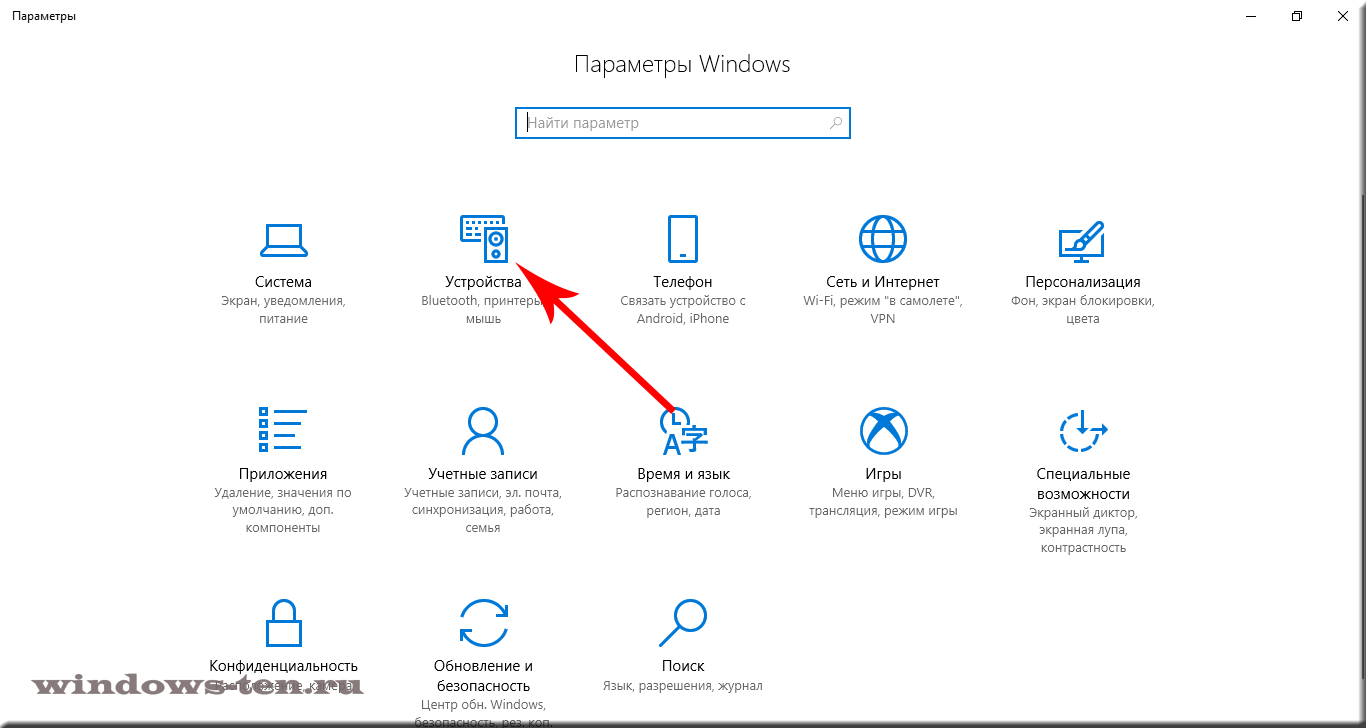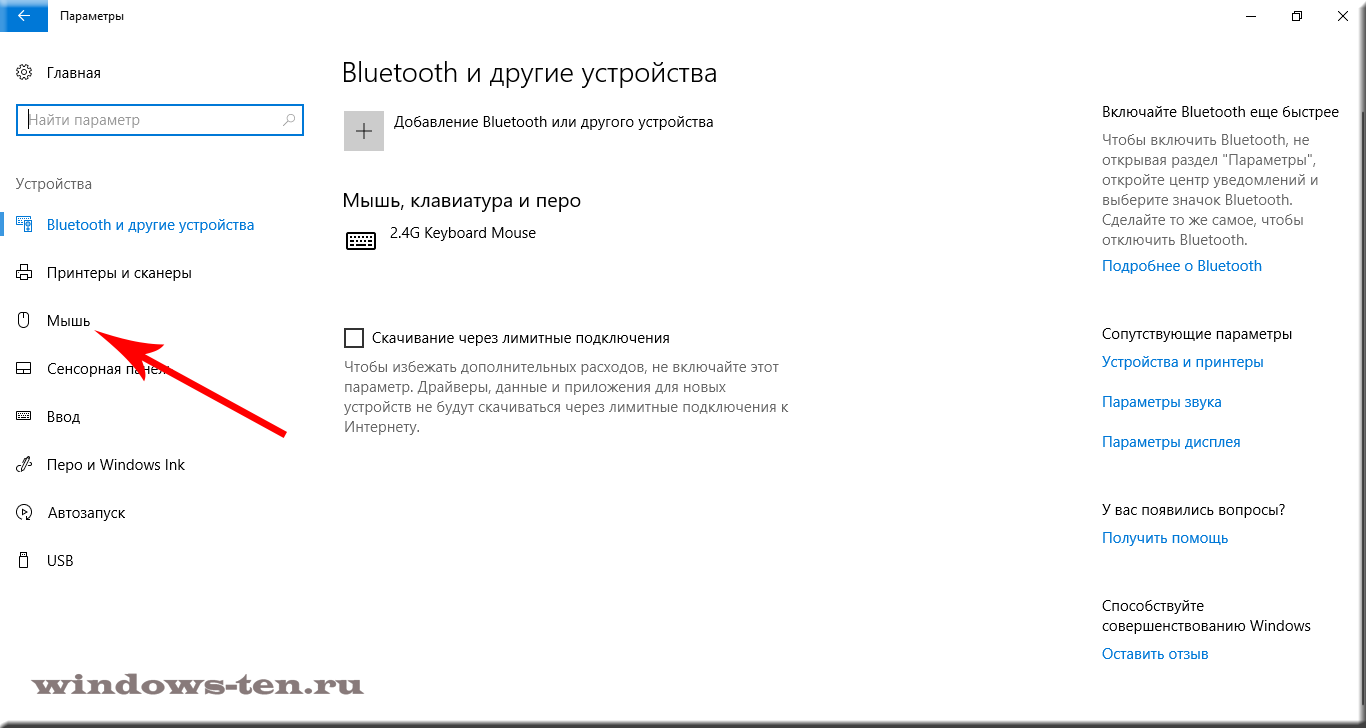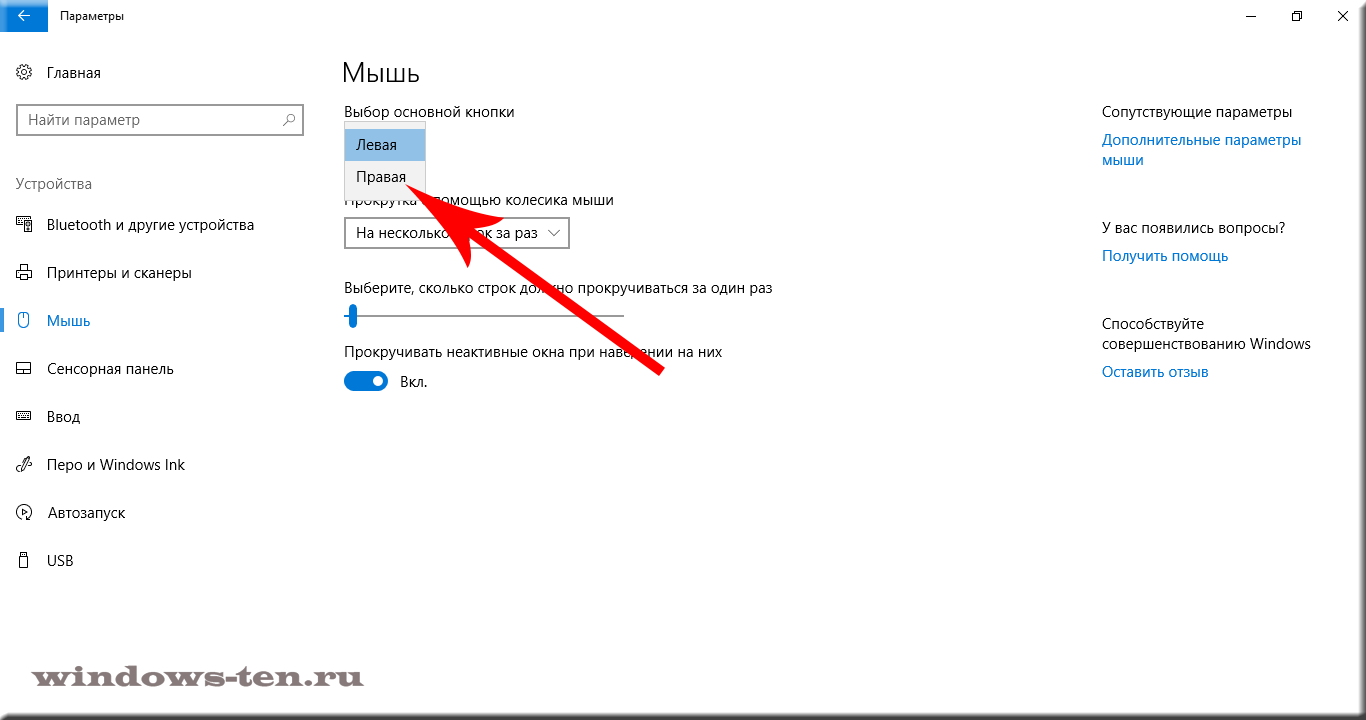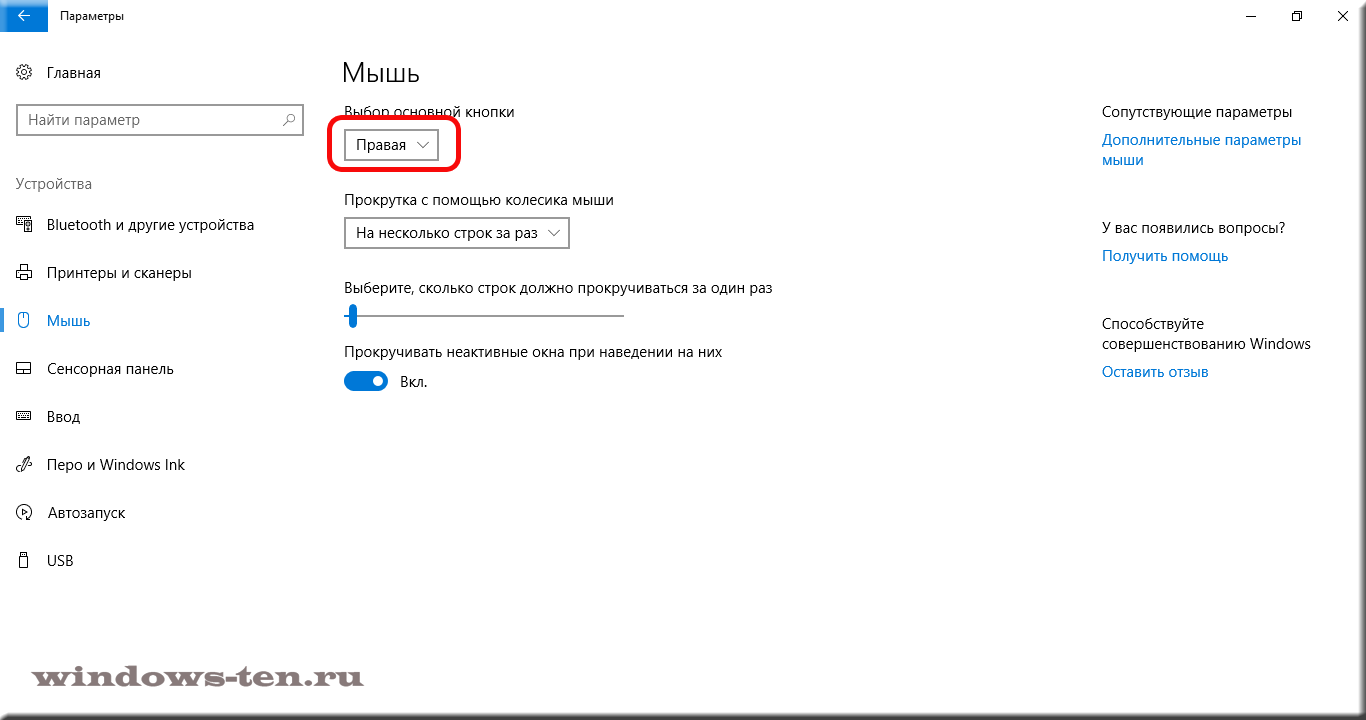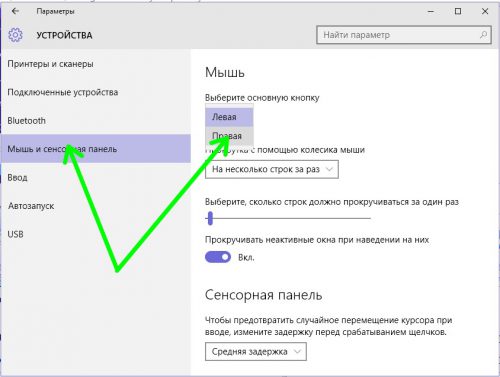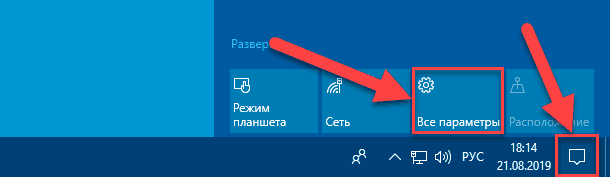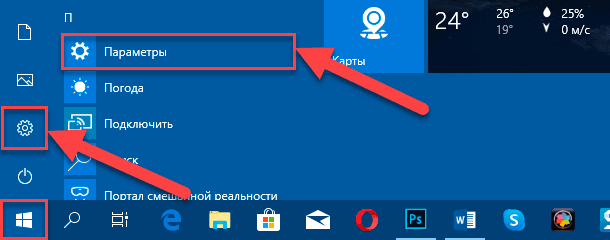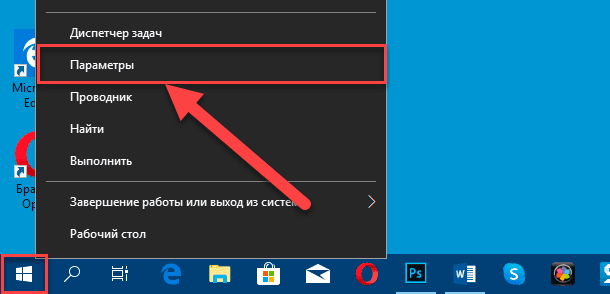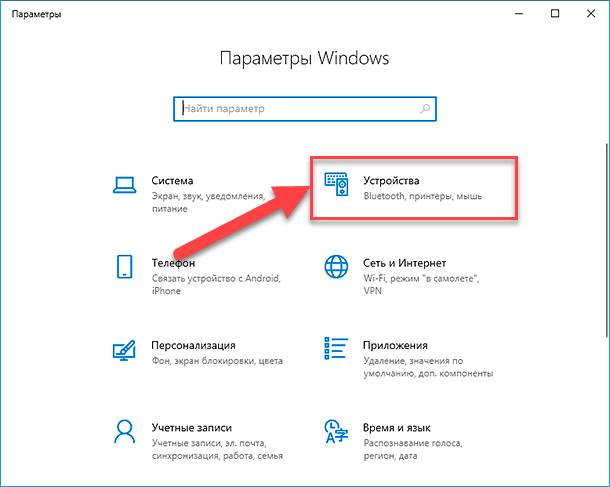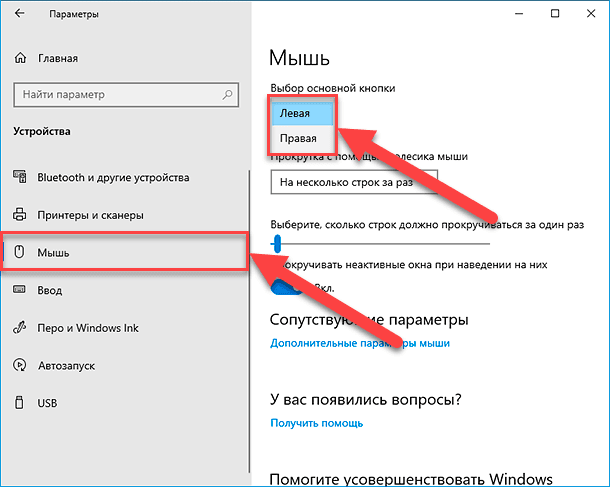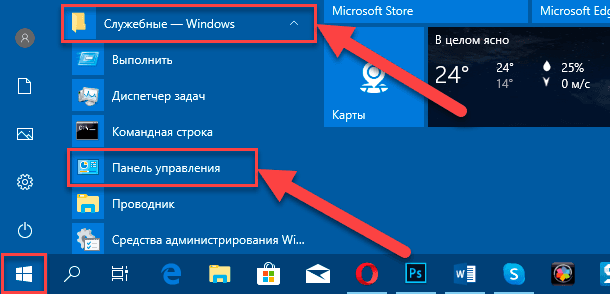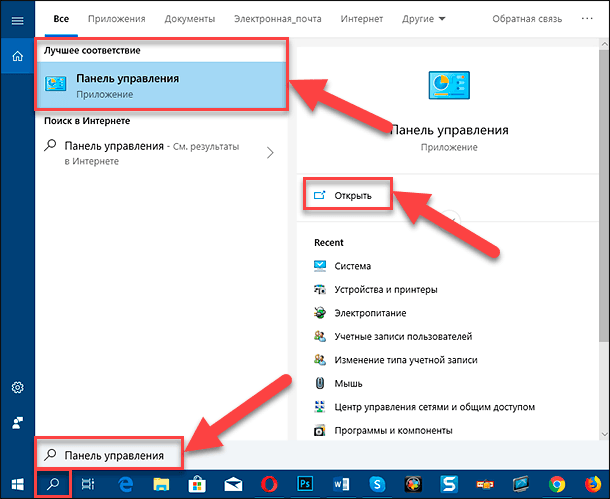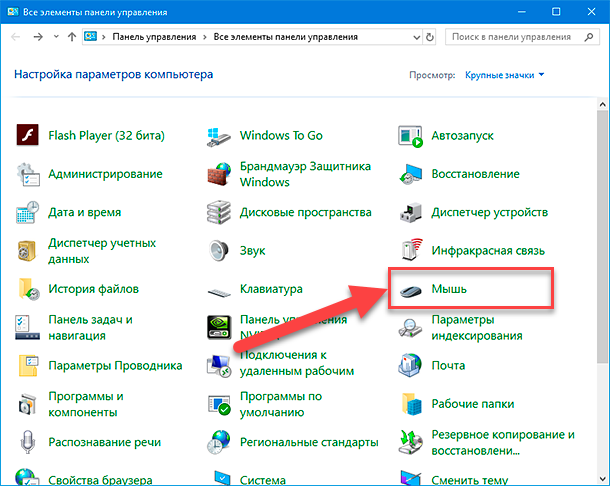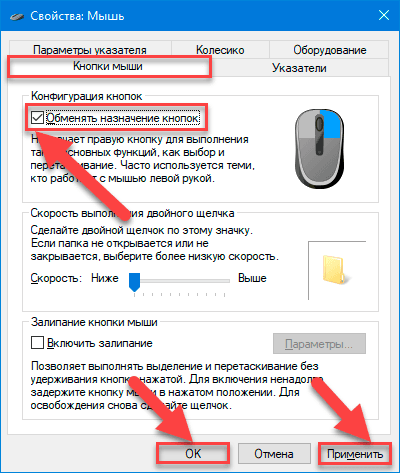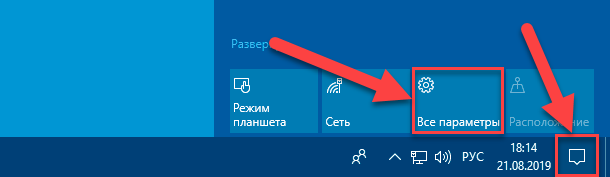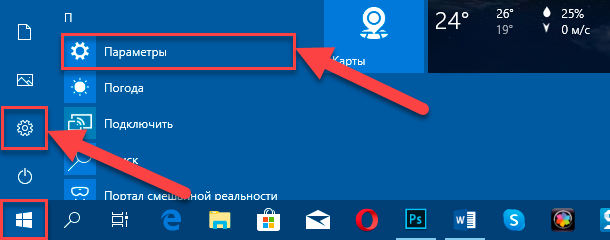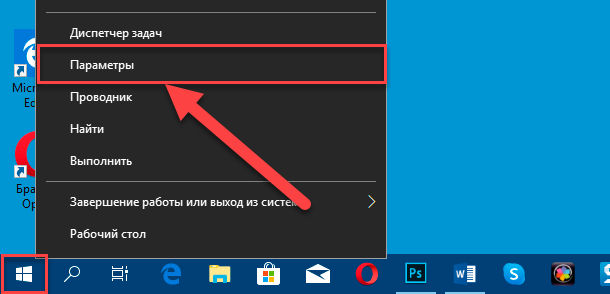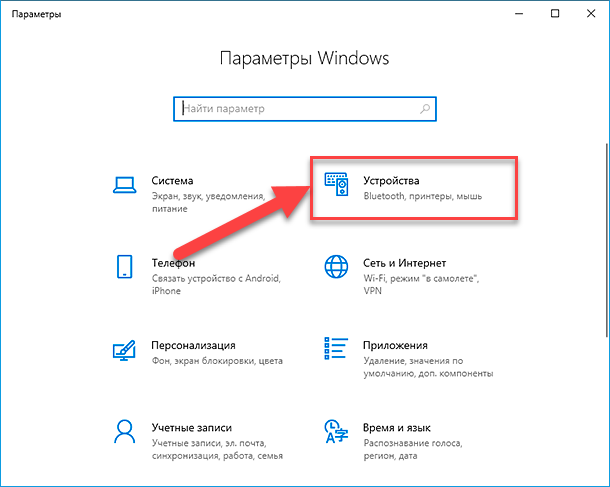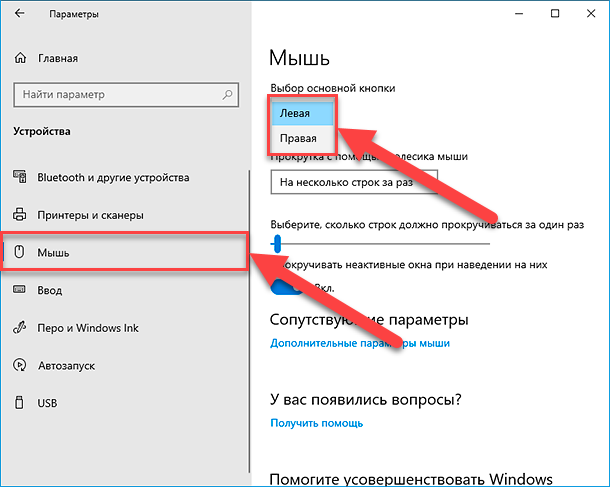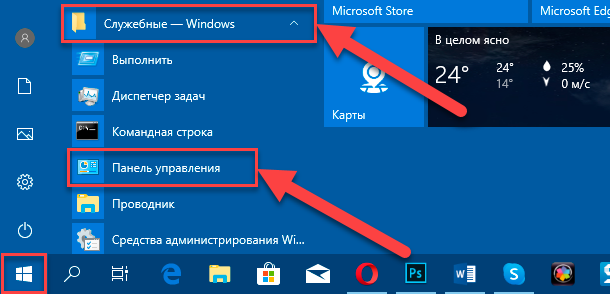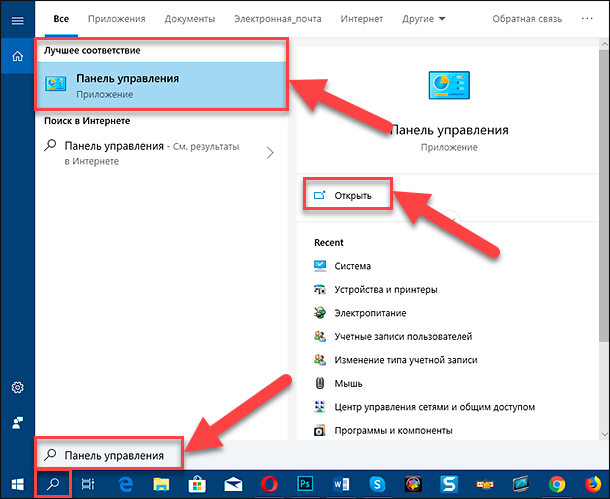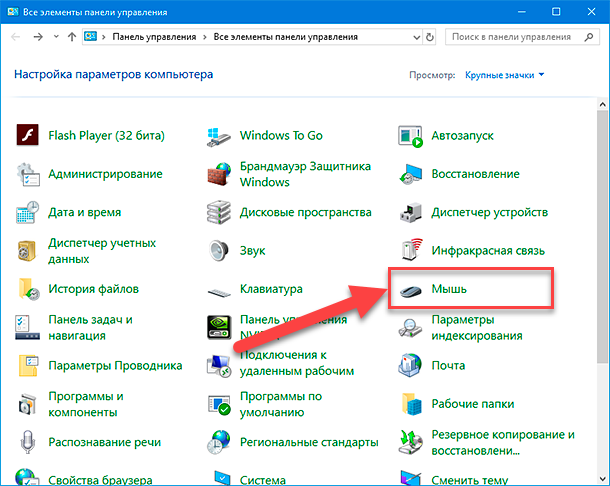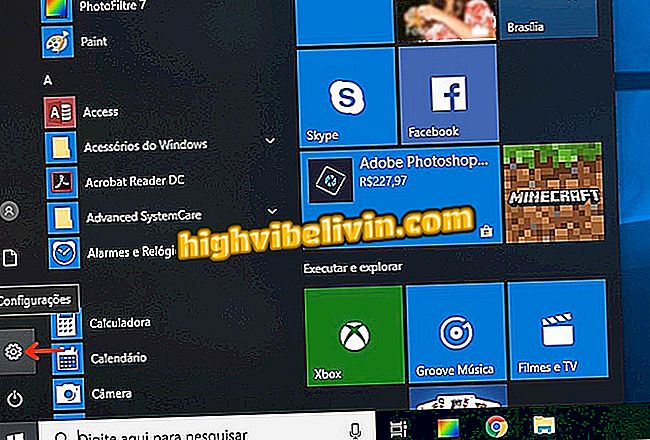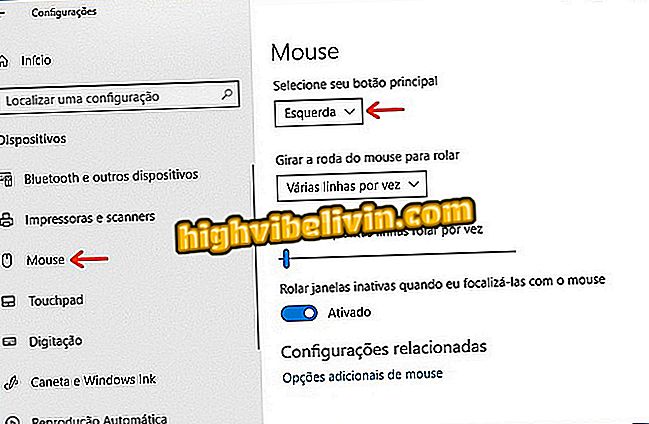Как настроить мышь под левшу в Windows 10
При стандартной конфигурации настроек Windows 10, все манипуляторы типа «Мышь», подключаемые к компьютеру, настроены для работы правой рукой пользователя. То есть — основной клавишей является левая кнопка мыши, а кнопкой вызова контекстного меню и так далее, будет правая кнопка мыши.
Но, что делать, если вы левша или хотели бы перевести управление мыши на левую руку по каким-то другим причинам? К счастью, функционал Windows 10 позволяет поменять значение основных клавиш манипулятора местами, тем самым адаптируя его для работы левой рукой.
Итак, для того, чтобы перестроить мышь под левую руку:
- Нажимаем комбинацию клавиш Win + I (то есть — зажимаете клавишу «win», и, не отпуская ее, один раз нажимаете клавишу «I»)
- В появившемся окне, кликаем по вкладке «Устройства» Левой кнопкой мыши.
- И нажимаем на строку «Мышь» в левой части открывшегося окна настроек
- Теперь, остается нажать, пока еще левой кнопкой мыши, на блок под строкой «Выбор основной кнопки»
- И выбрать вариант «Правая» , в появившемся списке
- Операция не требует сохранения или подтверждения изменений, потому, сразу после выбора строки «Правая», мышь поменяет местами функционал основных кнопок и будет настроена на работу левой рукой.
При желании, вы можете в любое время снова зайти в данный раздел настроек Windows 10, и вернуть настройки манипулятора к значениям по умолчанию. - Готово! Теперь, все подключаемые к вашему компьютеру или ноутбуку мыши будут настроены на левую руку.
Загрузка…
В Windows 10 при подключении мыши к компьютеру система обычно устанавливает левую кнопку в качестве первичного ключа, так как это настройка по умолчанию для любого правши.
Однако, если вы левша или хотите переключать руки после длительного периода, вы можете использовать приложение «Настройки» и панель управления, чтобы быстро изменить настройки мыши, чтобы переназначить левую и правую кнопки, чтобы щелкнуть, выбрать, перетащите и выполните другие действия левой рукой в Windows 10 .
Наш выбор
Razer Deathadder Essential
Razer’s Deathadder Essential был разработан для игр, но также идеально подходит для ежедневного использования. Он оснащен точным датчиком, эргономичным дизайном и доступным по цене. Это одна удивительная мышь, в какой бы руке вы не хотели ее использовать.
Как изменить основную кнопку мыши с помощью панели управления
Чтобы изменить основную кнопку мыши слева направо с помощью панели управления, выполните следующие действия.
- Откройте панель управления .
- Нажмите на устройства и принтеры .
-
В разделе «Устройства и принтеры» выберите параметр « Мышь» .
- Перейдите на вкладку « Кнопки ».
-
Установите флажок Переключить первичные и вторичные кнопки .
- Нажмите кнопку Применить .
- Нажмите кнопку ОК .
После того, как вы выполните шаги, основная и дополнительная кнопки поменяются местами в зависимости от вашего выбора.
Больше ресурсов по Windows 10
Для получения более полезных статей, обзоров и ответов на распространенные вопросы о Windows 10 посетите следующие ресурсы:
- Windows 10 в Windows Central — все, что вам нужно знать
- Справка, советы и рекомендации по Windows 10
- Форумы по Windows 10 на Windows Central
Мауро рекомендует все эти доступные аксессуары
Привет, я Мауро Хуулак, помощник Windows Central и практический гуру. Я написал пост, который вы сейчас читаете, и я знаю ОС Windows от и до. Но я также немного фанат аппаратных средств. Вот некоторые из доступных гаджетов на моем столе сегодня.
Logitech MX Master Wireless Mouse ($ 72 в магазине Amazon)
Я знаю мышей, и этим я пользуюсь каждый день. MX Master — это беспроводная высокоточная мышь, которая очень удобна в использовании и имеет множество замечательных функций, в том числе возможность подключения к нескольким устройствам, бесконечное колесо прокрутки, кнопки «назад» и «вперед», которые вы можете настраивать.
Расширенный игровой коврик для мыши Ktrio (12 долларов на Amazon)
Если вы будете печатать много времени, ваши ладони и мышь оставят следы на вашем столе. Мое решение состояло в том, чтобы начать использовать игровые коврики для мыши, которые достаточно велики, чтобы вы могли комфортно пользоваться клавиатурой и мышью. Это тот, который я использую и рекомендую.
Супер ночь светодиодная лента (20 долларов на Amazon)
Вы можете просто использовать обычную лампочку в своем офисе, но если вы хотите добавить немного окружающего освещения с разными цветами, лучше использовать светодиодную ленту RGB. Этот одобрен Mauro.
Мы можем заработать комиссию за покупки, используя наши ссылки. Узнайте больше
Содержание
- Как сделать мышку для левшей windows 10
- С помощью раздела «Параметры»
- С помощью «Панели управления»
- Вместо послесловия
- Как настроить мышь для левшей в Windows 10
- Введение
- Как изменить основную кнопку мыши с помощью приложения «Параметры»
- Как изменить основную кнопку мыши с помощью приложения «Панель управления»
- Заключение
- Как настроить мышь для работы левой рукой в Windows 10
- Как настроить мышь под левшу в Windows 10
- Как настроить мышь для левшей в Windows 10
- Введение
- Как изменить основную кнопку мыши с помощью приложения «Параметры»
- Как изменить основную кнопку мыши с помощью приложения «Панель управления»
- Заключение
- Как настроить мышку в Windows 11/10 (7 важных шагов для точечной до-настройки!)
- Настройки мышки
- Регулируем чувствительность, скорость перемещения указателя и двойного клика
- Спец. возможности от производителя устройства (Corsair, A4, Logitech, Razer и др.)
- Пару слов о играх и чувствительности мышки
- Как открывать папки и файлы одним или двумя кликами
- Как сделать, чтобы мышь не выводила компьютер из «сна»
- Дополнительные функции для кнопок мыши: например, регулирование громкости
- Изменение курсора (ставим что-то вместо белой стрелочки)
- Автоматические нажатия мышки (без вашего участия)
Как сделать мышку для левшей windows 10
При установке Windows 10 на компьютер для мыши по умолчанию выставляется левая кнопка основной. Однако, если пользователь – левша, это не совсем удобно. Рассмотрим, как выставить правую кнопку мыши в качестве основной.
С помощью раздела «Параметры»
С помощью «Панели управления»
Вместо послесловия
Теперь вы умеете в Windows 10 выставить правую кнопку мыши в качестве основной.
Как настроить мышь для левшей в Windows 10
Если вы предпочитаете использовать компьютерную мышь левой рукой, то данное руководство поможет правильно настроить основную кнопку аппаратного манипулятора в операционной системе Windows 10.
Введение
Разработчики операционной системы «Windows 10» стараются учесть различные требования пользователей, возникающие из личных особенностей или предпочтений, и максимально приспособить систему для ежедневного использования конечными потребителями. Одним из направлений повышения привлекательности системы является возможность перенастроить компьютерную мышь для удобного использования людям, все основные действия, которые выполняют левой рукой.
В «Windows 10» при подключении мыши к компьютеру операционная система обычно устанавливает левую кнопку в качестве первичной клавиши, так как такая настройка задана по умолчанию и подходит для подавляющего числа пользователей.
Однако, если пользователь левша или желает сменить руку после продолжительного периода работы за компьютером, то можно быстро изменить настройки мыши. Для этого потребуется воспользоваться возможностями приложений «Параметры» или «Панель управления», что позволит выполнять все основные действия левой рукой.
В данном руководстве по изменению настроек в операционной системе «Windows 10» мы расскажем о простых шагах по смене основных и дополнительных действий кнопок компьютерной мыши.
Как изменить основную кнопку мыши с помощью приложения «Параметры»
Чтобы переключить основные и дополнительные кнопки мыши в «Windows 10», воспользуйтесь системным приложением «Параметры», включающем в себя все главные настройки основных приложений и служб операционной системы. Доступ к приложению можно получить разными способами. Мы остановимся на некоторых из них, и пользователи смогут воспользоваться любым, наиболее удобным, способом.
Способ 1. Нажмите на «Панели задач» в правом нижнем углу рабочего стола кнопку вызова «Центра уведомлений Windows». Во всплывающей боковой панели, в нижней ее части, выберите кнопку быстрого действия «Все параметры» и приложение будет открыто.
Способ 2. Нажмите на кнопку «Пуск», расположенную в левом нижнем углу рабочего стола на «Панели задач» и откройте главное пользовательское меню «Windows». В левой боковой панели управления нажмите на кнопку «Параметры» с изображенной на ней шестеренкой или в главном списке доступных приложений отыщите и выберите соответствующий раздел для мгновенного доступа к искомому приложению.
Способ 3. Щелкните правой кнопкой мыши по кнопке «Пуск» или нажмите совместно сочетание клавиш «Windows + X», и в открывшемся всплывающем меню выберите из представленных вариантов раздел «Параметры».
Способ 4. Наиболее быстрый и простой способ, главное действие которого сосредоточено в совместном нажатии комбинации клавиш «Windows + I» для непосредственного прямого доступа к приложению «Параметры».
Теперь на главной странице приложения выберите вкладку «Устройства». На новой странице в левой боковой панели выберите из возможных вариантов раздел «Мышь». В правой панели будет отображены свойства компьютерного манипулятора, которыми можно управлять из данного раздела. Используйте раскрывающееся меню «Выбор основной кнопки» и установите приоритетный параметр первичной клавиши «Вправо», если вы отдаете предпочтение выполнять действия по управлению мышью левой рукой (пользователь левша), или параметр «Влево», если необходимо задать стандартные настройки (пользователь правша).
Система незамедлительно применит установленные изменения настройки манипулятора, не требуя дополнительной перезагрузки компьютера, и пользователь сразу получит возможность управлять мышью установленной по выбору рукой.
Как изменить основную кнопку мыши с помощью приложения «Панель управления»
Чтобы изменить основную кнопку мыши с левой на правую с помощью приложения «Панель управления», следует выполнить, представленную далее, последовательность простых действий. В новейшей версии операционной системы «Windows 10» разработчики стараются перевести настройки основных служб в приложение «Параметры», и, в дальнейшем, полностью отказаться от стандартной «Панели управления», присутствующей в системе с самых ранних версий. И способов непосредственно открыть искомое приложение несколько меньше. Например, пользователи могут воспользоваться следующими из возможных вариантов.
Способ 1. Нажмите на «Панели задач» в левом нижнем углу кнопку «Пуск», затем в открывшемся главном пользовательском меню «Windows», при помощи бегунка полосы прокрутки, отыщите и щелкните раздел «Стандартные-Windows», в котором из вложенного списка дополнительных разделов выберите вариант «Панель управления».
Способ 2. Нажмите в левом нижнем углу рабочего стола, рядом с кнопкой «Пуск», кнопку «Поиск», представленную в виде лупы. Затем в открывшейся панели в строке поискового запроса введите фразу «Панель управления». В строке «Лучшее соответствие» будет представлен искомый вариант. Щелкните его левой кнопкой мыши или в дополнительной боковой панели нажмите на кнопку «Открыть», и приложение будет запущено мгновенно.
Теперь в окне «Все элементы панели управления», отвечающем за настройку параметров компьютера, отыщите и нажмите на раздел «Мышь», управляющий различными характеристиками манипулятора, в том числе и назначением кнопок.
Всплывающее окно «Свойства: Мышь» представит список настроек, структурированных по различным вкладкам. Выберите вкладку «Кнопки мыши» и в разделе «Конфигурация кнопок» установите индикатор выбора («галочку») рядом с ячейкой «Обменять назначение кнопок». Синяя цветовая метка схематически окрасит соответствующую кнопку мыши на рисунке указанного раздела в подтверждение заданных настроек. Изменение первичности кнопок вступит в силу незамедлительно. И пользователю останется только нажать на кнопки «Применить» и «ОК», чтобы сохранить заданные настройки манипулятора.
Теперь, по завершению описанных действий, основная и дополнительная кнопки компьютерной мыши поменяются местами в зависимости от вашего выбора.
Заключение
Операционная система «Windows», как универсальный инструмент управления стационарными персональными компьютерами и ноутбуками, обладает дружественным пользовательским интерфейсом и пользуется залуженной популярностью, во многом, благодаря огромному количеству индивидуальных настроек системы и подключенных аппаратных устройств, которыми пользователи могут воспользоваться в случае возникшей необходимости.
Первоначально, в системе «Windows» заданы стандартные настройки, полноценно учитывающие основные требования большинства возможных пользователей. Однако, при желании, пользователи могут изменить заданные критерии управления согласно собственным предпочтениям. Например, воспользовавшись представленным руководством, пользователи могут установить положение основной и дополнительной кнопок компьютерной мыши, приспособив ее удобное использование под левую руку. И затем обратно поменять назначение кнопок, если потребность в такой перемене отпала, простым и удобным, одним из двух, способом.
Полную версию статьи со всеми дополнительными видео уроками смотрите в источнике. Если у вас остались вопросы, задавайте их в комментариях.
Как настроить мышь для работы левой рукой в Windows 10
Как настроить мышь под левшу в Windows 10
При стандартной конфигурации настроек Windows 10, все манипуляторы типа «Мышь», подключаемые к компьютеру, настроены для работы правой рукой пользователя. То есть — основной клавишей является левая кнопка мыши, а кнопкой вызова контекстного меню и так далее, будет правая кнопка мыши.
Но, что делать, если вы левша или хотели бы перевести управление мыши на левую руку по каким-то другим причинам? К счастью, функционал Windows 10 позволяет поменять значение основных клавиш манипулятора местами, тем самым адаптируя его для работы левой рукой.
Итак, для того, чтобы перестроить мышь под левую руку:
- Нажимаем комбинацию клавиш Win + I (то есть — зажимаете клавишу «win», и, не отпуская ее, один раз нажимаете клавишу «I»)
В появившемся окне, кликаем по вкладке «Устройства» Левой кнопкой мыши.
И нажимаем на строку «Мышь» в левой части открывшегося окна настроек
Теперь, остается нажать, пока еще левой кнопкой мыши, на блок под строкой «Выбор основной кнопки»
Операция не требует сохранения или подтверждения изменений, потому, сразу после выбора строки «Правая», мышь поменяет местами функционал основных кнопок и будет настроена на работу левой рукой.
При желании, вы можете в любое время снова зайти в данный раздел настроек Windows 10, и вернуть настройки манипулятора к значениям по умолчанию.
Как настроить мышь для левшей в Windows 10
Введение
Разработчики операционной системы «Windows 10» стараются учесть различные требования пользователей, возникающие из личных особенностей или предпочтений, и максимально приспособить систему для ежедневного использования конечными потребителями. Одним из направлений повышения привлекательности системы является возможность перенастроить компьютерную мышь для удобного использования людям, все основные действия, которые выполняют левой рукой.
В «Windows 10» при подключении мыши к компьютеру операционная система обычно устанавливает левую кнопку в качестве первичной клавиши, так как такая настройка задана по умолчанию и подходит для подавляющего числа пользователей.
Однако, если пользователь левша или желает сменить руку после продолжительного периода работы за компьютером, то можно быстро изменить настройки мыши. Для этого потребуется воспользоваться возможностями приложений «Параметры» или «Панель управления», что позволит выполнять все основные действия левой рукой.
В данном руководстве по изменению настроек в операционной системе «Windows 10» мы расскажем о простых шагах по смене основных и дополнительных действий кнопок компьютерной мыши.
Как изменить основную кнопку мыши с помощью приложения «Параметры»
Чтобы переключить основные и дополнительные кнопки мыши в «Windows 10», воспользуйтесь системным приложением «Параметры», включающем в себя все главные настройки основных приложений и служб операционной системы. Доступ к приложению можно получить разными способами. Мы остановимся на некоторых из них, и пользователи смогут воспользоваться любым, наиболее удобным, способом.
Способ 1. Нажмите на «Панели задач» в правом нижнем углу рабочего стола кнопку вызова «Центра уведомлений Windows». Во всплывающей боковой панели, в нижней ее части, выберите кнопку быстрого действия «Все параметры» и приложение будет открыто.
Способ 2. Нажмите на кнопку «Пуск», расположенную в левом нижнем углу рабочего стола на «Панели задач» и откройте главное пользовательское меню «Windows». В левой боковой панели управления нажмите на кнопку «Параметры» с изображенной на ней шестеренкой или в главном списке доступных приложений отыщите и выберите соответствующий раздел для мгновенного доступа к искомому приложению.
Способ 3. Щелкните правой кнопкой мыши по кнопке «Пуск» или нажмите совместно сочетание клавиш «Windows + X», и в открывшемся всплывающем меню выберите из представленных вариантов раздел «Параметры».
Способ 4. Наиболее быстрый и простой способ, главное действие которого сосредоточено в совместном нажатии комбинации клавиш «Windows + I» для непосредственного прямого доступа к приложению «Параметры».
Теперь на главной странице приложения выберите вкладку «Устройства». На новой странице в левой боковой панели выберите из возможных вариантов раздел «Мышь». В правой панели будет отображены свойства компьютерного манипулятора, которыми можно управлять из данного раздела. Используйте раскрывающееся меню «Выбор основной кнопки» и установите приоритетный параметр первичной клавиши «Вправо», если вы отдаете предпочтение выполнять действия по управлению мышью левой рукой (пользователь левша), или параметр «Влево», если необходимо задать стандартные настройки (пользователь правша).
Система незамедлительно применит установленные изменения настройки манипулятора, не требуя дополнительной перезагрузки компьютера, и пользователь сразу получит возможность управлять мышью установленной по выбору рукой.
Как изменить основную кнопку мыши с помощью приложения «Панель управления»
Чтобы изменить основную кнопку мыши с левой на правую с помощью приложения «Панель управления», следует выполнить, представленную далее, последовательность простых действий. В новейшей версии операционной системы «Windows 10» разработчики стараются перевести настройки основных служб в приложение «Параметры», и, в дальнейшем, полностью отказаться от стандартной «Панели управления», присутствующей в системе с самых ранних версий. И способов непосредственно открыть искомое приложение несколько меньше. Например, пользователи могут воспользоваться следующими из возможных вариантов.
Способ 1. Нажмите на «Панели задач» в левом нижнем углу кнопку «Пуск», затем в открывшемся главном пользовательском меню «Windows», при помощи бегунка полосы прокрутки, отыщите и щелкните раздел «Стандартные-Windows», в котором из вложенного списка дополнительных разделов выберите вариант «Панель управления».
Способ 2. Нажмите в левом нижнем углу рабочего стола, рядом с кнопкой «Пуск», кнопку «Поиск», представленную в виде лупы. Затем в открывшейся панели в строке поискового запроса введите фразу «Панель управления». В строке «Лучшее соответствие» будет представлен искомый вариант. Щелкните его левой кнопкой мыши или в дополнительной боковой панели нажмите на кнопку «Открыть», и приложение будет запущено мгновенно.
Теперь в окне «Все элементы панели управления», отвечающем за настройку параметров компьютера, отыщите и нажмите на раздел «Мышь», управляющий различными характеристиками манипулятора, в том числе и назначением кнопок.
Всплывающее окно «Свойства: Мышь» представит список настроек, структурированных по различным вкладкам. Выберите вкладку «Кнопки мыши» и в разделе «Конфигурация кнопок» установите индикатор выбора («галочку») рядом с ячейкой «Обменять назначение кнопок». Синяя цветовая метка схематически окрасит соответствующую кнопку мыши на рисунке указанного раздела в подтверждение заданных настроек. Изменение первичности кнопок вступит в силу незамедлительно. И пользователю останется только нажать на кнопки «Применить» и «ОК», чтобы сохранить заданные настройки манипулятора.
Теперь, по завершению описанных действий, основная и дополнительная кнопки компьютерной мыши поменяются местами в зависимости от вашего выбора.
Заключение
Операционная система «Windows», как универсальный инструмент управления стационарными персональными компьютерами и ноутбуками, обладает дружественным пользовательским интерфейсом и пользуется залуженной популярностью, во многом, благодаря огромному количеству индивидуальных настроек системы и подключенных аппаратных устройств, которыми пользователи могут воспользоваться в случае возникшей необходимости.
Первоначально, в системе «Windows» заданы стандартные настройки, полноценно учитывающие основные требования большинства возможных пользователей. Однако, при желании, пользователи могут изменить заданные критерии управления согласно собственным предпочтениям. Например, воспользовавшись представленным руководством, пользователи могут установить положение основной и дополнительной кнопок компьютерной мыши, приспособив ее удобное использование под левую руку. И затем обратно поменять назначение кнопок, если потребность в такой перемене отпала, простым и удобным, одним из двух, способом.
Источник
Как настроить мышку в Windows 11/10 (7 важных шагов для точечной до-настройки!)

Ох. Казалось бы, ну что такое мышка? 👀
Тем не менее, на ее настройку (иногда) уходит кучу времени и нервов (особенно, в тех случаях, когда от нее нужно добиться чего-то более «тонкого», чем просто «перемещение» белой стрелочки в режиме «абы как» по экрану монитора. ).
Собственно, в текущую заметку я решил вынести все основные моменты по настройке мышки, с которыми так или иначе приходится сталкиваться. Получилась, своего рода, инструкция с пошаговыми действиями.
Примечание : т.к. ОС Windows 11 сейчас активно обновляется — некоторые моменты из материалов ниже могут со временем «устареть» (чтобы минимизировать это — я привожу неск. способов, как открыть те или иные вкладки / параметры — выбирайте актуальный для вас!).
Итак, теперь к сути. 👌
1) Перестала работать мышь на компьютере или ноутбуке — что делать (пошаговая инструкция)
2) Как подключить беспроводную мышку к компьютеру — см. пошаговую инструкцию
Настройки мышки
Регулируем чувствительность, скорость перемещения указателя и двойного клика
Во вкладке «Кнопки мыши» (она появится по умолчанию) можно будет сразу же:
Control mouse — открываем настройки мышки
Далее можно перейти во вкладки «параметры указателя» и «колесико» — в них, соответственно, можно будет отрегулировать скорость перемещения стрелочки по экрану, а также, как быстро будет перематываться страничка при прокрутке колесика.
Совет : во вкладке «параметры указателя» рекомендую включить повышенную точность указателя! Это снизит дрожание стрелочки, а также повысит ее точность наведения при небольших перемещениях.
Скорость передвижения указателя, скорость прокрутки
Спец. возможности от производителя устройства (Corsair, A4, Logitech, Razer и др.)
Если вы используете какую-нибудь игровую («модную») мышку от таких производителей, как Corsair, A4, Logitech, Razer (и ряд др.) — очень вероятно, что к ней может быть своя доп. панель управления от производителя. 👇
Как правило, такая панель позволяет более точечно настроить мышку : задать функции доп. кнопкам на корпусе устройства; до-настроить чувствительность; установить режим подсветки; вкл. макросы и т.д.
Corsair-мышка — приложение для настройки iCue
Пару слов о играх и чувствительности мышки
👉 Обратите внимание, что во многих играх могут быть доп. настройки чувствительности и ускорения курсора мышки. И это очень сильно влияет на точность ваших действий (наведения, позиционирования и т.д.).
Например, в игре CS:GO — в настройках есть несколько важных опций насчет чувствительности мышки (см. скрин ниже 👇). Так, многие отмечают, что ускорение мыши (например) следует отключать. Но вообще, конечно, многое здесь подбирается индивидуально, под конкретное железо и привычку (реакцию) пользователя.
Скриншот из игры CS:GO — настройка клавиатуры и мышки
👉 Кстати, если говорим об играх, нельзя также не сказать о таком параметре, как DPI мышки (у обычных бюджетных мышек он в среднем 800-2000 👇). Этот показатель очень сильно влияет на точность и плавность наведения курсора!
Разумеется, чем выше значение DPI у мышки — тем лучше ваша рука сможет делать ей «виртуозные» точные вещи (ну и само собой, выс. DPI также отразиться на цене устройства). Как правило, для игр часто предпочитают мышки с 4000+ DPI* (хотя, здесь мне сложно давать советы, т.к. я не киберспортсмен 😉).
8200 DPI // пример игровой мышки
Как открывать папки и файлы одним или двумя кликами
Универсальный вариант открыть настройки:
Как сделать, чтобы мышь не выводила компьютер из «сна»
Если вы отправите компьютер (ноутбук) в сон, а затем пошевелите мышкой — он сразу же «проснется» (так ведут себя настройки электропитания мышки по умолчанию).
👉 Чтобы отключить этот момент нужно:
Разрешить этому устройству выводить ПК из ждущего режима
Кстати, помимо мышки, возможно, вам потребуется отключить и клавиатуру (это помогает исключить случайные «пробуждения» ПК). У меня на эту тему, кстати говоря, была на блоге более подробная инструкция (ссылка ниже).
Компьютер, ноутбук выходит из спящего режима САМ. Почему, как это исправить?
Дополнительные функции для кнопок мыши: например, регулирование громкости
Не многие знают, что кнопкам и колесику мыши можно дать дополнительные возможности (причем, не обязательно, чтобы мышка была какой-то дорогой геймерской. ).
Например, довольно удобно на мышку «повесить» регулировку громкости — крутанул колёсико и звук прибавлен! 👌
О том, как это можно настроить — рассказано в одной моей заметке (ссылка ниже 👇).
Выбор горячих клавиш для регулировки звука // утилита Volume 2
Список функций // утилита Volume 2
Изменение курсора (ставим что-то вместо белой стрелочки)
Если вы хотите просто изменить цвет курсора (белой стрелочки) и его размер — то устанавливать что-то дополнительно совсем не обязательно.
Если открыть параметры Windows 11/10 (как их открыть) и перейти в раздел «Спец. возможности / Указатель мыши» — вы сможете самостоятельно изменить эти настройки. 👇
Если есть желание вместо стрелочки установить что-то более интересное (например, как у меня на скриншоте ниже 👇) — для этого понадобиться загрузить к себе на диск спец. набор указателей, а после вручную выбрать один из них. Сам набор, а также, как с ним работать — я разобрал в одной своей прошлой заметке, ссылка ниже.
Автоматические нажатия мышки (без вашего участия)
Один из довольно популярных вопросов (когда многие перешли на «удалёнку»): «Можно ли сделать так, чтобы мышка самостоятельно периодически что-то «нажимала». Как это настроить?».
Ответ: да, можно! Но, разумеется, ее нажатия не сравнить с человеком — действовать она будет по какому-то заранее заданному плану. Реализуется это с помощью спец. приложений. Ссылка ниже в помощь.
Утилиты для создания последовательности нажатий нужных клавиш (клавиатура + мышка). Пошаговый пример настройки
Скриншот из игры World of Warcraft // Персонаж из игры самостоятельно применяет весь спектр возможностей против врага // пример использования авто-комбинаций
Источник
Последнее обновление Окт 8, 2022
Измените способ работы мыши, чтобы сделать ее более удобной для левшей, изменив функции кнопок и указатели мыши.
Левши, как правило, находятся в невыгодном положении, когда дело доходит до использования компьютерной мыши. Конечно, они могут перемещать мышь слева от клавиатуры и использовать ее доминирующей рукой, но экранный курсор и большинство подсказок разработаны с расчетом на правшей.
Здесь мы покажем вам, как правильно преобразовать вашу мышь для левшей в Windows 10. Мы также рассмотрим основы установки и настройки указателей мыши для левшей, чтобы сделать использование компьютерной мыши более удобным для глаз.
Как изменить настройки физического устройства для левшей
Первое, что нужно сделать, делая мышь для левшей, — это переключить функции физических кнопок. Некоторые из лучших мышей для повседневного использования оснащены более чем двумя большими кнопками, с которыми все знакомы, но ради этой статьи мы рассмотрим только основные кнопки вашей мыши.
Если вы левша и используете мышь левой рукой, вы, вероятно, уже поменяли местами эти кнопки. Если нет, то вот как:
На обычной мыши левая кнопка мыши (ЛКМ) используется для выбора и открытия файлов и папок, а правая кнопка мыши (ПКМ) используется для открытия контекстных меню для выполнения действий с файлами и папками.
- Чтобы переключиться на мышь для левшей, щелкните меню «Пуск» Windows 10 и перейдите в «Настройки».
- Найдите параметры мыши, которые должны находиться под заголовком «Устройства ».
-
На вкладке «Настройки мыши» (на левой панели) переключите основную кнопку мыши на «Вправо» в раскрывающемся меню.
Функции ЛКМ и ПКМ поменялись местами: ПКМ — ваша основная кнопка мыши, а ЛКМ — дополнительная кнопка мыши.
Как сделать указатель мыши левосторонним
Чтобы добавить более полное касание левой рукой к мыши, вам также придется изменить указатель мыши. В Microsoft Developer Network (MSDN) была ссылка для загрузки значков курсора мыши для левой руки, но эта ссылка была удалена. К счастью, How-To Geek сделал копию и имеет ссылку для их загрузки.
Эти курсоры наклонены в другую сторону, чтобы сделать их более удобными для левшей. Они доступны в трех размерах: обычный, большой и очень большой. Обычные имеют тот же размер, что и стандартный курсор мыши Windows 10, но вы можете выбрать более крупные, если хотите.
-
После загрузки указателей мыши для левой руки для Windows 10 извлеките их в папку на своем компьютере.
-
Затем перейдите к настройкам мыши вашего компьютера — вы можете ввести «настройки мыши» в меню «Пуск », чтобы быстро добраться туда, — и нажмите «Дополнительные параметры мыши» справа.
-
Работая на вкладке «Указатели », в разделе « Настроить» нажмите «Обзор».
-
Перейдите к папке, в которую вы извлекли указатели для левой руки, и выберите соответствующий указатель для левой руки, который вы хотите использовать для каждой настройки указателя.
В таблице ниже приведены соответствующие изменения, позволяющие сделать вашу мышь для левшей. Вам не обязательно использовать их все. Вы можете выбрать только те, которые вы хотите.
| Настройка указателя мыши | Значок курсора |
|---|---|
| Обычный выбор | aero_arrow_left.cur |
| Помогите выбрать | aero_helpsel_left.cur |
| Работа в фоновом режиме | aero_working_left.ani |
| Занятый | aero_busy_left.cur |
| Почерк | aero_pen_left.cur |
| Ссылка на выбор | aero_link_left.cur |
И если вы хотите пойти еще дальше, обязательно прочитайте , как установить пользовательские курсоры мыши в Windows 10.
Дизайн мыши имеет значение
Не все аппаратные средства компьютерной мыши можно использовать любой рукой. Некоторые эргономичные мыши разработаны специально для использования правой рукой. Ваша мышь должна быть несколько симметричной, чтобы переключить ее на использование левой рукой.
Источник записи: www.makeuseof.com
Компьютеры по умолчанию определены для правшей, и Windows 10 ничем не отличается. К счастью, система Microsoft позволяет изменять настройки, чтобы использовать мышь левой рукой. Процедура проста и устраняет основные неудобства для левшей, которые должны использовать менее мощный средний палец, чтобы нажать на основную кнопку.
Эта настройка применяется как к внешним мышам, так и к сенсорной панели при запуске из ноутбука. Проверьте ниже, как настроить мышь для левши в Windows 10 и иметь больше комфорта при просмотре компьютера.
Windows не распознает мышь? Вот как решить проблему на ПК
Узнайте, как устранить несовместимость между USB и мышами
Хотите купить сотовый телефон, телевизор и другие товары со скидкой? Знать сравнение
Шаг 1. Войдите в меню «Пуск» и войдите в «Настройки», обозначенные значком шестеренки;
Доступ к настройкам Windows 10 из меню «Пуск»
Шаг 2. В главном окне настроек Windows 10 перейдите в «Устройства»;
Меню «Подсветка для устройств» в настройках Windows 10
Шаг 3. Выберите «Мышь» на боковой панели слева. Обратите внимание, что поле «Выберите свою основную кнопку» имеет значение «Влево». Нажмите на стрелку в поле выбора, чтобы изменить настройку;
Окно настройки кнопки мыши в Windows 10
Шаг 4. Выберите «Правильно». Система немедленно применит настройку, сделав основной щелчок правой кнопкой мыши. У вас уже есть компьютер, настроенный для левшей.
Windows 10 настроена для левшей
USB-порт PS4 не распознает мышь и клавиатуру; Что делать? Задайте вопросы на форуме.
Совершенно нормально, что все устройства компьютерной мыши имеют эргономичный дизайн для правшей. Но есть мышиные устройства, специально разработанные для левшей или те, которыми можно пользоваться любой рукой. Перед тем как начать поиск таких устройств, вы пробовали настроить мышь для работы любой рукой по вашему выбору? Вы можете переключать кнопки мыши слева направо, выполнив несколько простых действий.
Изменить левую и правую кнопки мыши
По умолчанию мышь настроена как правосторонняя: основная кнопка находится слева, а дополнительная — справа. Основная кнопка используется для таких функций, как выбор и перетаскивание. Вы можете сделать свою мышь левшой, поменяв местами ее предопределенные функции. Следуй этим шагам:
Использование панели управления
1]Перейти к Стартовое меню
2]Искать Панель управления
3]Как только вы попадете в Панель управления, нажмите Оборудование и звук
5]В Свойства мыши окно, проверьте Переключение основных и дополнительных кнопок коробка.
6]Нажмите ‘Ok‘чтобы сохранить изменения.
Готово, теперь ваша основная кнопка выбора на вашем устройстве мыши — это ваша правая кнопка, а вторичная кнопка (обычно называемая правой кнопкой мыши) — это левая кнопка.
Читать: Настройки указателей и мыши Windows для левшей.
Использование настроек Windows 10
Есть еще один быстрый способ переключить конфигурацию мыши в Windows 10, здесь вы можете напрямую перейти в настройки мыши. Следуй этим шагам:
1]Щелкните правой кнопкой мыши значок «Окна‘значок и выберите’Поиск‘
2]Тип ‘мышь‘и выберите’Настройки мыши‘из результатов поиска
3]Под ‘Выберите свою основную кнопку«раскрывающийся список, выберите»Правильно‘
Выполнено!
Окружающий нас мир очень правоцентричен, и все, от карандашей до компьютерных устройств, ожидает, что вы будете использовать правую руку.
Этот трюк наверняка поможет вам изменить функциональность вашей мыши.